在现代社会中PDF文档已经成为我们日常工作中不可或缺的一部分,有时候我们在浏览PDF文档时会发现其中带有水印,影响了我们的阅读体验。针对这个问题,我们可以利用手机上的PDF编辑工具,比如WPS2019,来快速去除文档中的水印。接下来我们将介绍如何使用手机PDF编辑工具去除水印,让我们的阅读体验更加顺畅。
手机WPS2019如何删除PDF文档中的水印
方法如下:
1.在手机上下载安装手机WPS 2019,点击打开
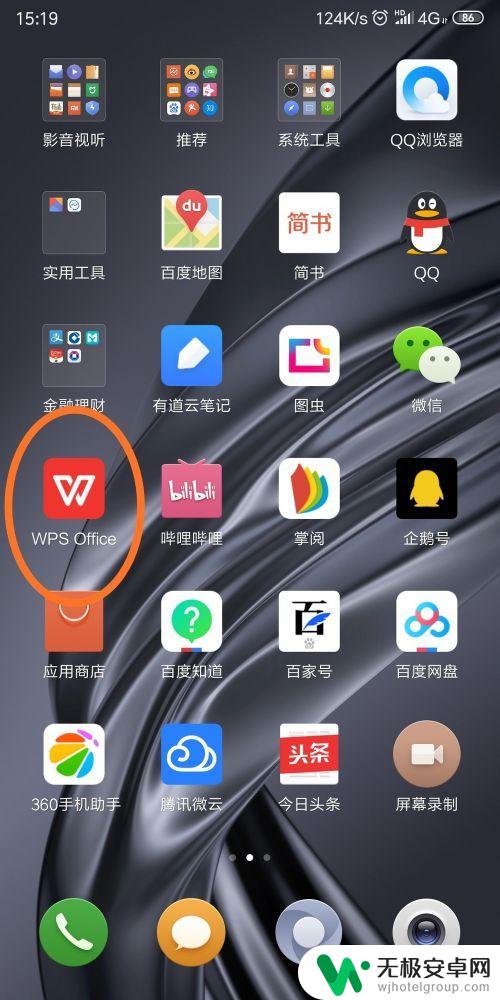
2.登录自己的账号,点击页面下方导航栏中的应用
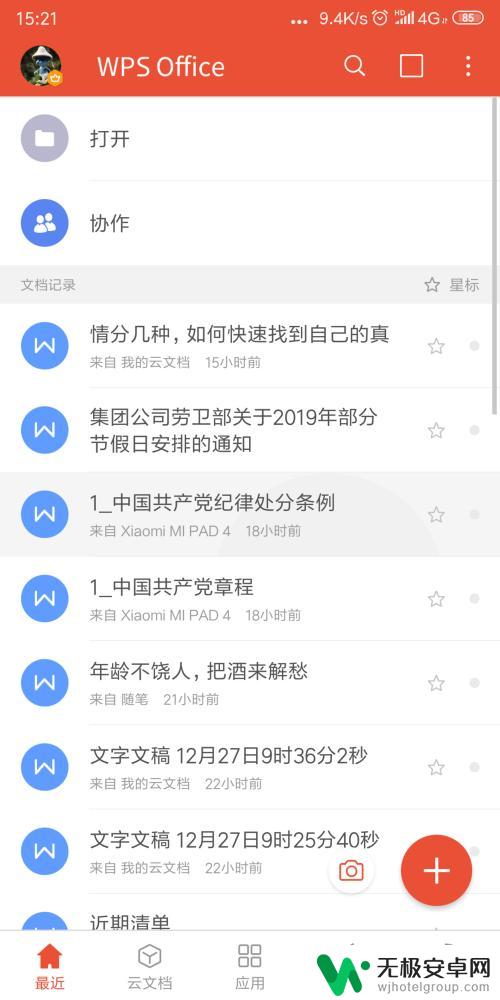
3.在页面上方找到文档处理,点击进入PDF工具包
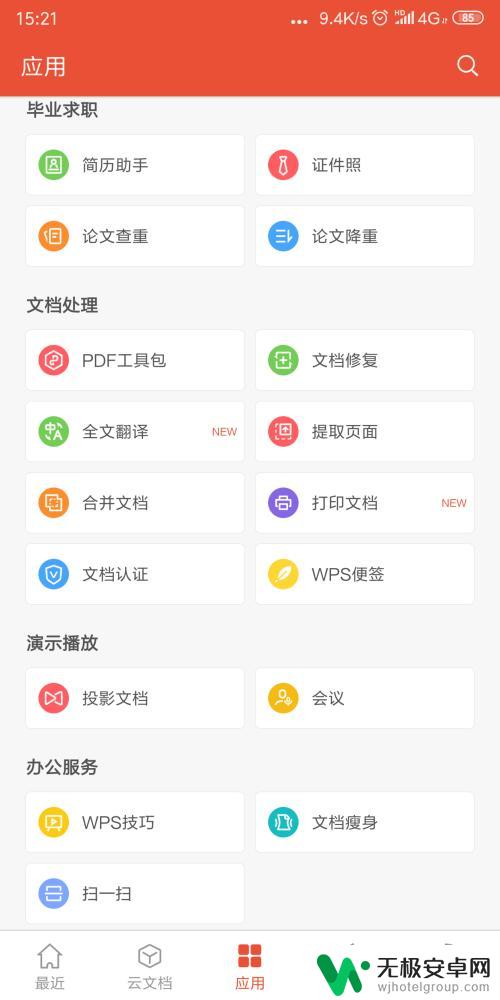
4.点击页面中间的删除水印
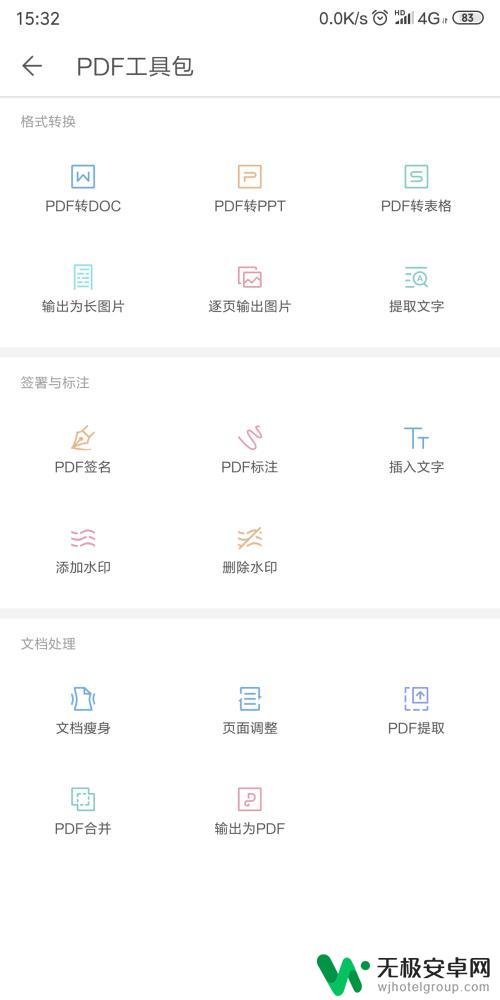
5.点击页面最下方的选择pdf文档
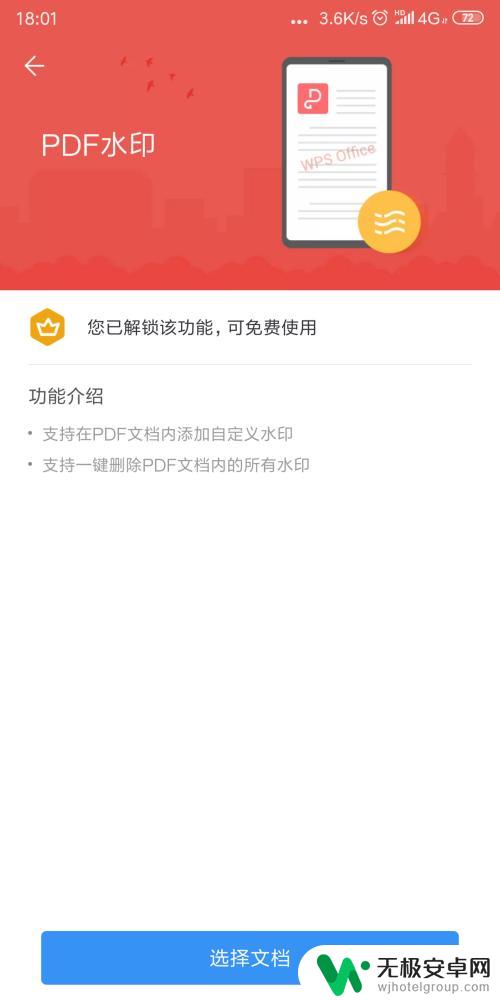
6.在列表中找到我们想要删除水印的文档,点击打开
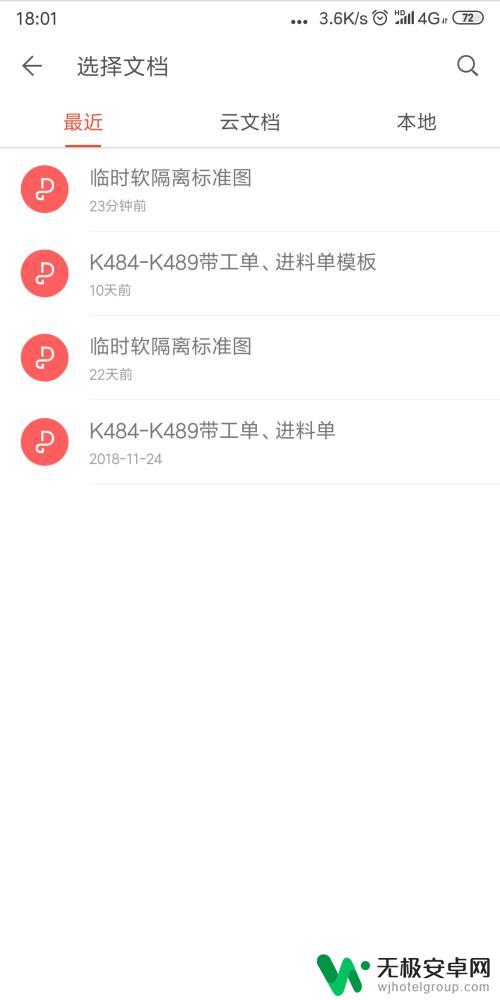
7.在文档中点击选中水印,这样就可以删除了。删除完成之后点击保存按钮即可
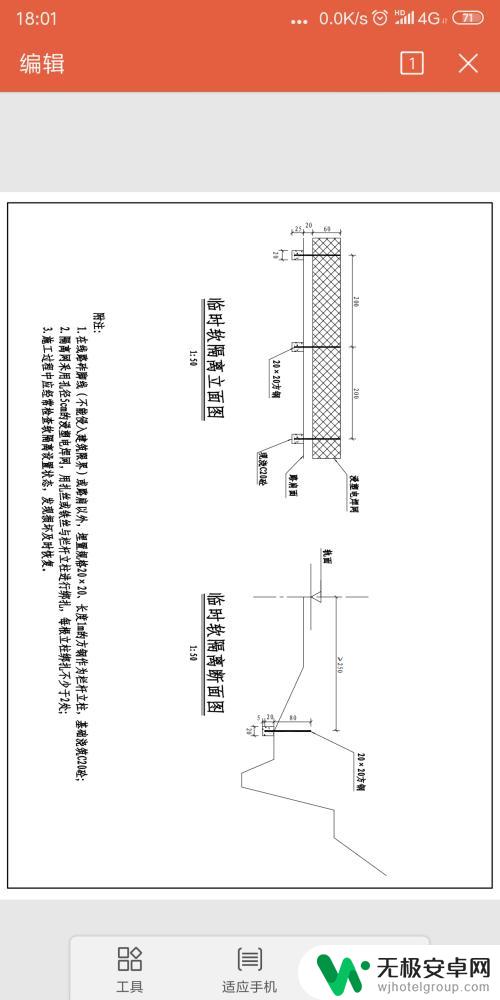
以上就是手机PDF去除水印的方法的全部内容,碰到同样情况的朋友们赶紧参照小编的方法来处理吧,希望能够对大家有所帮助。










